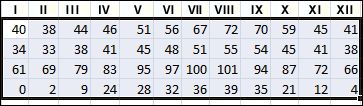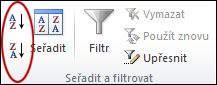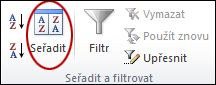Při řazení informací na listu můžete změnit uspořádání dat tak, aby se hodnoty rychle našly. Oblast nebo tabulku dat můžete seřadit podle jednoho nebo více sloupců dat. Můžete třeba seřadit zaměstnance – nejdřív podle oddělení a pak podle příjmení.
Jak řadit data v Excelu?
|
|
Vyberte data, která chcete seřadit Vyberte oblast dat tabulky, například A1:L5 (v několika řádcích a sloupcích) nebo C1:C80 (v jediném sloupci). Oblast může zahrnovat první řádek se záhlavími, která označují každý sloupec.
|
|
|
Snadné a rychlé řazení
|
|
|
Řazení zadáním kritérií Tento postup slouží k volbě sloupce, podle kterého chcete řadit, a dalších kritérií, jako jsou například barva písma nebo buňky.
|